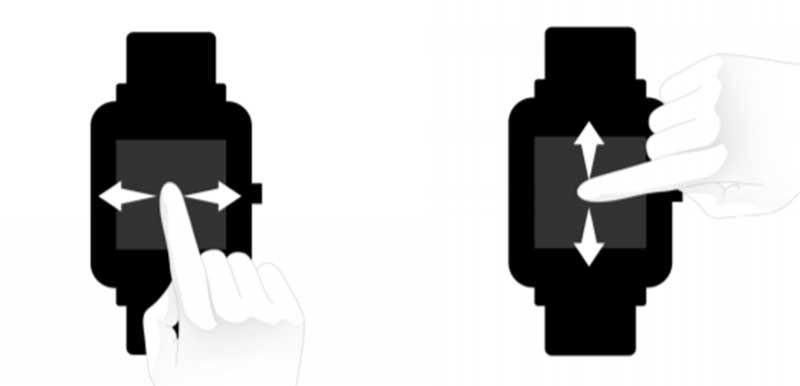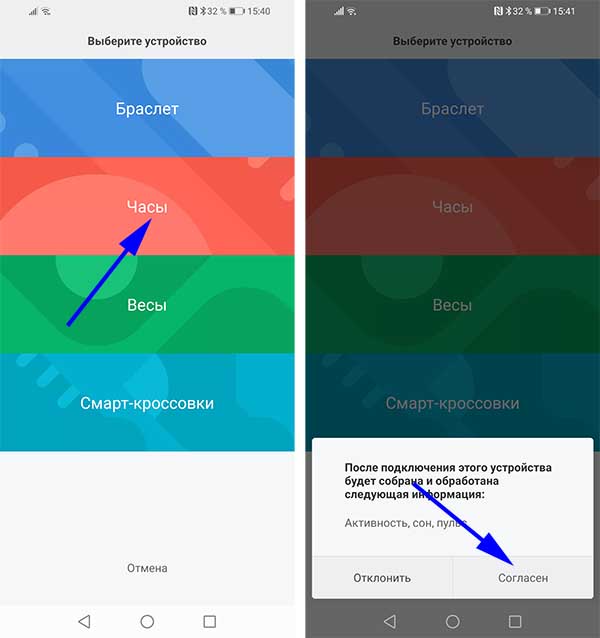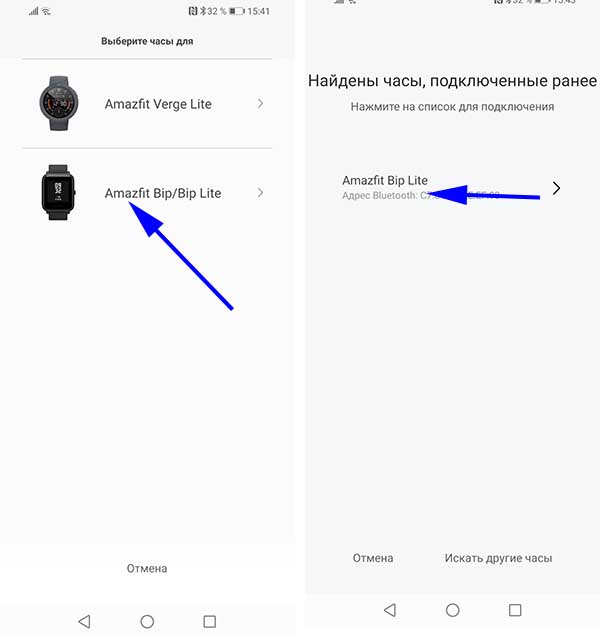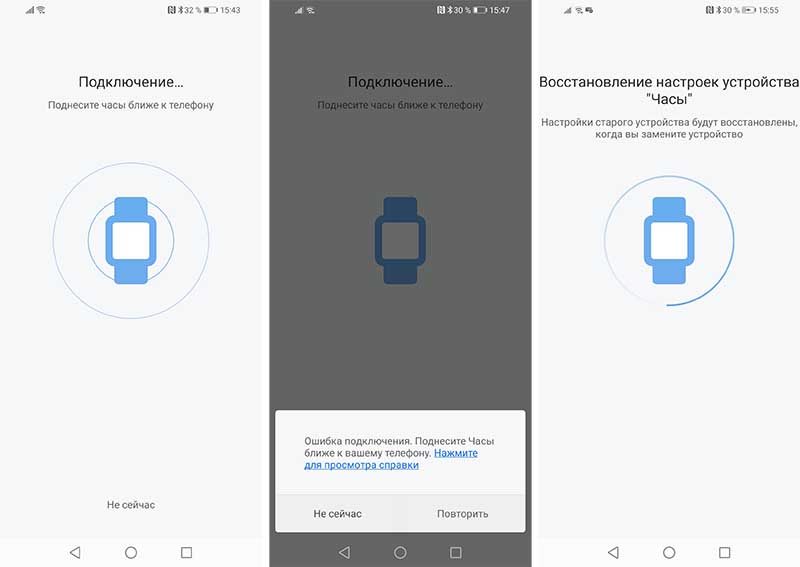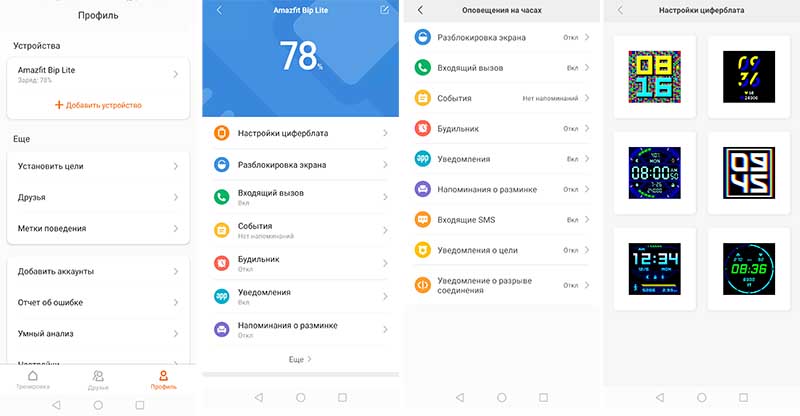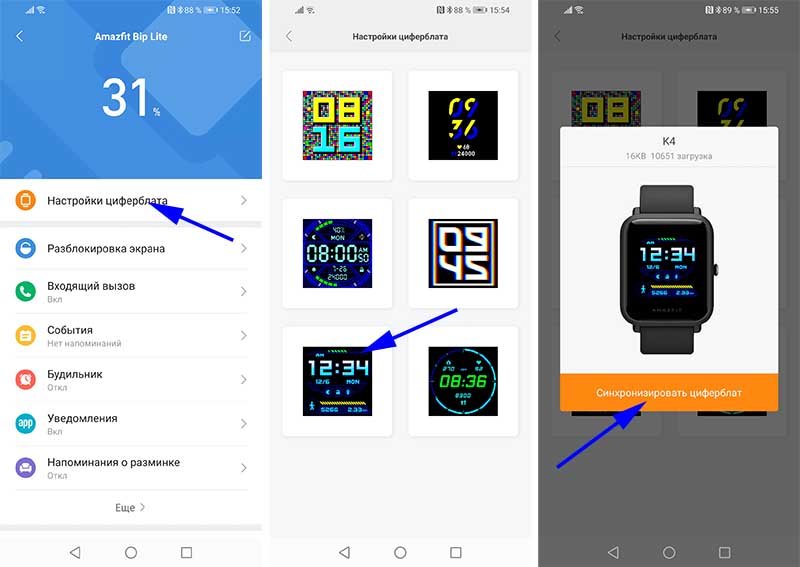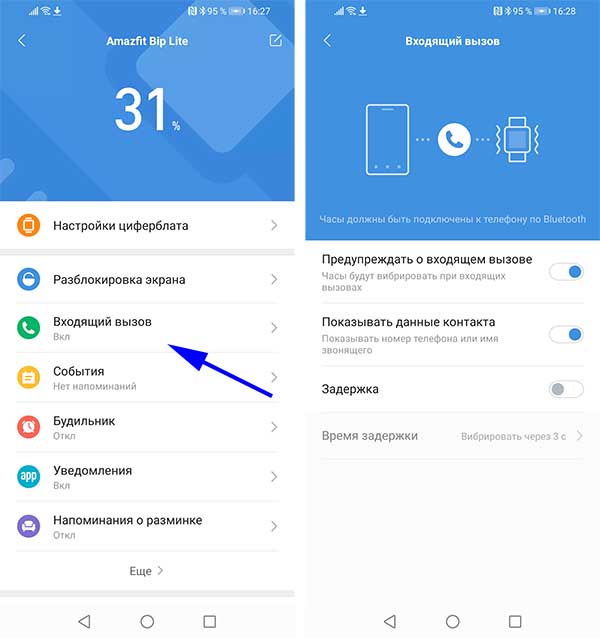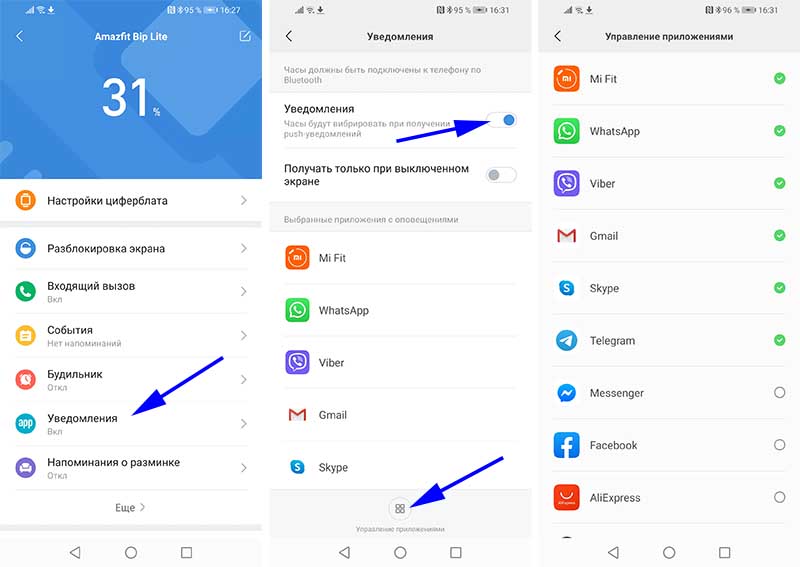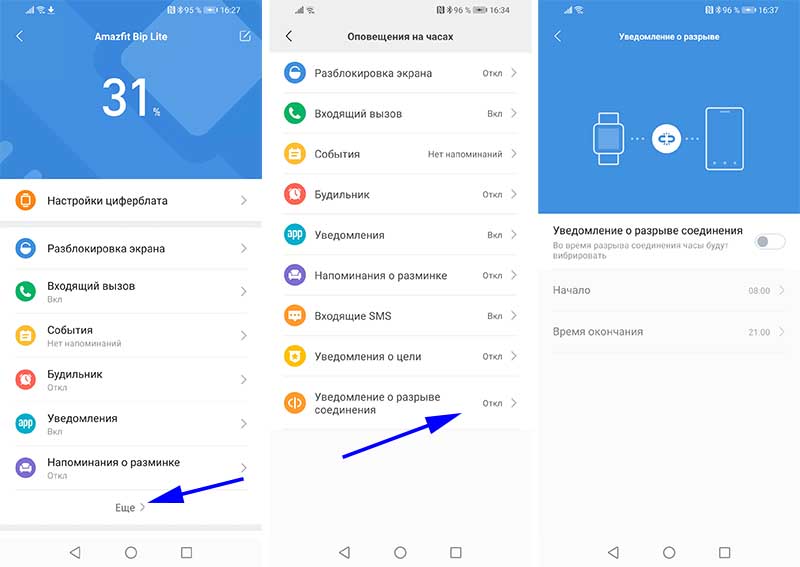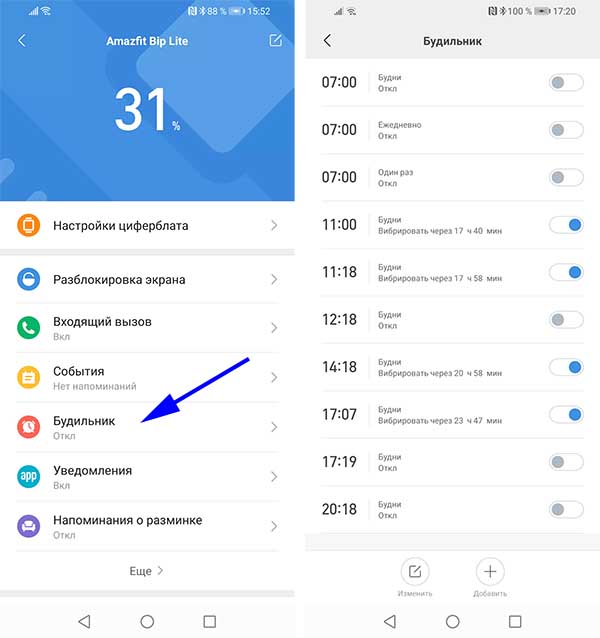Как выключить часы amazfit bip
Инструкция пользователя для Amazfit Bip
Huami Amazfit Bip – популярные умные часы, которые своей простотой, дешевизной и отличным функционалом завоевывает все больше и больше поклонников. Причем не только в Китае, но и по всему миру. Хоть устройство и проще своих «собратьев», так как у него не установлена полноценная операционная система, сходу разобраться во всех нюансах будет сложновато, и это займет определенное время. Инструкция по применению позволяет ускорить процесс многократно.
Первый запуск Амазфит Бип
Для первичной настройки нужно скачать и установить на смартфон стандартное приложение Сяоми Mi Fit. Оно разработано для Айфона и Андроид смартфонов. После установки нужно зарегистрироваться и авторизоваться.
Теперь включаем сами часы. Для этого зажимаем физическую кнопку на несколько секунд. Девайс включится, и на дисплее отобразится иконка с подсказкой – нужно связать смартфон с часами. В приложении Mi Fit добавляем новое устройство, выбрав Amazfit Bip. Как только девайсы установят связь, появится соответствующая иконка. Подтверждаем соединение тапом по зеленой галочке. Пара будет создана, и гаджет начнет обновление прошивки.
Помимо самой прошивки, обновится ПО встроенного GPS, а после этого загрузятся данные AGPS – текущее местоположение спутников на орбите. Эта информация позволяет устройству быстрее искать их и определять местоположение. Апдейт занимает какое-то время, необходимо терпеливо дождаться полной передачи всех данных.
После успешной синхронизации и подгрузки информации, Huami Bip начнут функционировать, и все функции станут доступны. Установленная прошивка является международной, и она официально поддерживает русский язык – никакой дополнительной русификации не потребуется. Остается только настроить девайс под себя и пользоваться им с удовольствием.
Пошаговая настройка
Первым делом можно настроить основное меню часов. Оно состоит из следующих элементов:
Меню гибко редактируется – удалить ненужные пункты легко, а полезные можно разместить в любом порядке. Например, от исключения погоды не будет вреда, она всегда останется доступной по свайпу вправо от циферблата. Кастомизация осуществляется в пункте «Настройки экрана часов».
По нажатию на него откроется само меню. Содержимое списка можно перетащить в любое место, либо же скрыть.
Далее можете сменить циферблат. Для этого заходим в настройки Amazfit и выбираем соответствующий пункт, а затем и сам вотчфейс из доступных вариантов. Новые дизайны отображаются в Mi Fit – пункт «Настройки тем».
Теперь займемся погодой. Указываем свой город, чтобы повысить точность данных. Конечно, приложение может и само определить, где находится пользователь, но если указать местоположение вручную, то информация будет обновляться быстрее и чаще.
Будильники можно включить прямо с часов, но настраиваются они только через приложение.
Осталось уделить время уведомлениям со смартфона. Выбираем нужные приложения и активируем.
Можно настроить уведомления о звонке и входящих СМС. При звонке на дисплее отобразится имя звонящего, а сам вызов можно будет сбросить или включить беззвучный режим. При этом Бип перестанет вибрировать, а телефон продолжит звонить бесшумно.
Есть возможность задать цель дня – количество шагов, которое нужно пройти. Если задание будет выполнено, то появится соответствующее оповещение. Режим «Не бездельничай!» отлично подходит для работников офиса, девайс предложит размяться, если не зафиксирует активность в течение часа.
Прочие функции
Главные настройки остались позади, но на этом функционал устройства не заканчивается. Осталось познакомиться с ними поближе, чтобы овладеть Бипом на 100%.
Компас
При первом запуске компаса система предложит настроить точность. Калибруется он стандартно – нужно поводить часы по «восьмерке», как в инструкции на картинке. После этого все заработает – часы укажут направление на север и азимут.
По свайпу влево появится вкладка с текущими координатами, высотой над уровнем моря и атмосферным давлением. Последнее определяется почти моментально, но координаты и высота высчитываются только после синхронизации с навигационным спутником.
Таймер
Секундомер отсчитывает время с возможностью круговых измерений. Обратный отсчет работает просто – задаем время (до 99 минут и 99 секунд) и нажимаем кнопку запуска. При необходимости замер ставится на паузу.
Пульс
Измеряется автоматически после перехода на вкладку «Статус». Процесс длится около 15 секунд. В приложении можно включить автоматический замер пульса по заданным промежуткам времени.
Напоминания
Часы могут напоминать о важных событиях, которые будут приходить в указанное время. Устройство провибрирует и отобразит текст напоминания. Настраиваются все во вкладке «События»:
Тренировка
Здесь запускается самый энергозатратный режим с подключением GPS. Для начала выбираем один из типов тренировки: бег, ходьба, велосипед или беговая дорожка.
GPS задействован в первых трех режимах. При активации тренировки ждем поиска спутников, после синхронизации Bip завибрируют. Физическую активность можно начать и не дожидаясь завершения поиска. В таком случае проделанный путь будет отображен на карте не с момента старта.
Тренировку можно поставить на паузу в любой момент. В процессе тренировки вся статистика отображается на экране: скорость, пройденный путь, шаги и сердцебиение.
Отдельного внимания заслуживают уведомления о темпе, расстоянии и пульсе. Например, Амазфит Бип может вибрировать каждый километр, при достижении определенного значения пульса или темпа. Это позволит корректировать продолжительность и формат физической активности. Все необходимое размещено в разделе «Спортивные настройки.
По окончанию тренировки результаты сохраняются. При этом после синхронизации на смартфоне можно изучить данные, включая весь зафиксированный путь, нанесенный на карту. Результаты доступны и на самом устройстве в «Истории записей»:
Выводы
Для полноценного пользования часами Amazfit Bip понадобится немного времени на настройку. Не забудьте дать приложению все необходимые разрешения, чтобы гаджет смог отображать имя абонента при звонке, входящие сообщения и оповещения из соцсетей или приложений.
Надеемся, что руководство пользователя было вам полезно. Также вы можете скачать инструкцию по применению в формате PDF. Мы будем и дальше знакомить вас с интересными фишками, чтобы показать, как использовать девайс на 150%. Впереди еще много интересного!
Влюблен в умные устройства, обожаю писать статьи и перепрошивать свои часы раз в неделю. Без ума от новых циферблатов и кастомных модификаций.
Пользуюсь Amazfit Bip более 3 лет. Делюсь своим опытом с аудиторией сайта и отвечаю на вопросы
Как выключить часы amazfit bip
Причин для отключения питания может быть множество: будь то длительное неиспользование устройства, работа в помещении, где наличие посторонних электроприборов запрещено или же банальное желание сэкономить заряд батареи. В отличии от фитнес-браслета Xiaomi Mi Band 4, который невозможно отключить, часы Amazfit позволяют это сделать, хоть и с некоторыми оговорками. Как же выключить Amazfit Bip и не допустить разряда аккумуляторной батареи?
Инструкция
В первую очередь необходимо разблокировать часы нажатием на механическую кнопку расположенную с правой стороны корпуса.
После этого свайпами справа налево передвигаемся к пункту “Настройки” и нажимаем на него.
В открывшемся списке меню скролим до самого низу и нажимаем на пункт “Выключить”.
На вопрос “Выключить часы?” отвечаем положительно нажатием на кнопку “Ок”.
После этого питание Xiaomi Amazfit Bip будет отключено и для повторного их включение потребуется зажать боковую кнопку на 5-10 секунд.
Стоит отметить, что выключить часы Amazfit Bip можно лишь в том случае, если они подвязаны к какому-либо смартфону, в противном же случае на экране будет постоянно отображаться информация о необходимости сопряжения и отключить питание у такого устройства не получится.
Xiaomi Amazfit Bip Lite: подробная инструкция по подключению и настройке
Недорогие смарт-часы из линейки Amazfit Bip компании Huami пользуются достаточно высокой популярностью. Успешными эти часы стали благодаря отличному времени автономной работы, доступной цене и неплохим характеристикам.
Самой недорогой и распространенной моделью этой линейки являются часы Amazfit Bip Lite. Хотя процесс подключения устройства к смартфону очень простой и понятный, некоторые покупатели гаджета на этапе подключения и настройки сталкиваются с трудностями. Наша инструкция поможет разобраться с проблемами и часто задаваемыми вопросами, возникающими в процессе эксплуатации Amazfit Bip Lite.
Характеристики Amazfit Bip Lite
| AMAZFIT Bip Lite | |
|---|---|
| Вес | 32 грамма |
| Материалы | Поликарбонат |
| Экран | 1,28 дюйма, трансфлективный |
| Разрешение экрана | 176 x 176 пикселей, |
| Процессор | MediaTek |
| Подключения | Bluetooth 4.1 |
| Аккумулятор | 200 мАч |
| Время автономной работы | До 45 дней автономного использования |
| Датчики | Датчик сердечного ритма, 3-осевой акселерометр |
| Защита от воды | 3 АТМ |
| NFC | Нет |
| GPS | Нет |
| Другие особенности | Gorilla Glass 3, отслеживание 4 спортивных режимов |
Функции
Amazfit Bip Lite умеют выполнять следующие функции:
Управление
Все взаимодействие и управление часами осуществляется с помощью функциональной кнопки и сенсорного экрана.
Длительным нажатием кнопки в выключенном состоянии часы включаются. Во включенном состоянии коротким нажатием клавиши разблокируется дисплей или выполняется действие «Назад» или переход к предыдущей странице из текущего интерфейса.
Свайпом сверху-вниз на главном экране открывается настройка режима DND (не беспокоить). Свайпом снизу-вверх вызывается меню уведомлений. Жестами влево и вправо выполняется переключение функций.
Как включить и выключить Amazfit Bip Lite?
Для включения часов пользователю нужно просто нажать и удержать кнопку на правой стороне корпуса.
Выключаются часы через меню. Для этого заходим в меню, и перелистываем до пункта «Настройки». Выбираем его и листаем свайпами вверх до пункта «Выключить». Подтверждаем выключение нажатием кнопки «ОК».
Также можно настроить выключение устройства по нажатию кнопки. По умолчанию длинным нажатием кнопки вызывается один из режимов отслеживания тренировки. Для переназначения кнопки переходим в «Настройки», выбираем опцию «Долгое нажатие кнопки» и далее «Выключить». Теперь отключить часы можно длительным нажатием кнопки.
Как заряжать смарт-часы?
Прежде, чем перейти к подключению и настройке, необходимо убедиться, что аккумулятор заряжен. Если батарея разряжена или имеет низкий уровень зарядки, ее необходимо зарядить.
Производитель рекомендует заряжать батарею от источника питания с номинальным выходным напряжением 5В и выходным током более 500мА. В принципе, для зарядки можно использовать любой исправный источник питания (USB-порт или адаптер питания). Для зарядки до 100% требуется примерно 1,5 – 2 часа.
Как подключить Amazfit Bip Lite к телефону?
Чтобы подключить гаджет к телефону, нужно установить мобильное приложение. Amazfit Bip Lite работают с несколькими приложениями: Mi Fit и Zepp (ранее Amazfit). Производитель рекомендует приложение Mi Fit, хотя, лично мне, больше нравится Zepp.
Оба приложения абсолютно бесплатные и доступны как для ANDROID, так и для iOS.
Скачать Mi Fit можно считав QR-код из руководства пользователя, по названию в магазинах приложений Play Market и App Store или по ссылкам ниже:
Приложение Zepp доступно по ссылкам ниже:
2. Включаем на смартфоне Wi-Fi, Bluetooth и GPS.
3. Авторизуемся в приложении. Авторизоваться в Mi Fit можно несколькими способами:
Если ни одного из этих аккаунтов нет, жмем «Создать аккаунт» и, следуя подсказкам регистрируемся. Подробно процесс регистрации Mi-аккаунта мы рассматривали в инструкции к Mi Fit, поэтому останавливать на нем не будем. Похожим образом происходит авторизация в приложении Zepp.
После авторизации в приложении переходим к сопряжению смарт-часов и смартфону. Для этого можно нажать «+» в правом верхнем углу главного экрана или уведомление о том, что нет подключенных устройств внизу.
Также можно перейти во вкладку «Профиль» и нажать «Добавить устройство».
В открывшемся окне выбираем «Часы» и соглашаемся на сбор и обработку информации.
Далее выбираем «Amazfit Bip/Bip Lite» и выбираем часы из списка найденных устройств.
После вибрации останется подтвердить подключение нажатием значка не экране часов.
В некоторых случаях на этапе сопряжения может возникнуть «Ошибка подключения».
В этом случае нужно:
После успешного подключения информация о часах появится в списке «Мои Устройства». После этого можно переходить к настройкам часов.
Как настроить Amazfit Bip Lite?
После синхронизации интерфейс гаджета автоматически переведется на язык, установленный в телефоне. Время и дата также автоматически синхронизируются.
Все доступные настройки находятся во вкладке «Профиль» приложения Mi Fit.
Как установить другой циферблат?
1. Замена циферблата в часах
В меню устройства перейдите в пункт «настройка», затем «циферблат». Свайпами вверх/вниз выберите понравившийся вариант. На экране подтверждения замены нажмите «ОК».
2. Смена циферблата в приложении
Во вкладке «Профиль» выберите свои часы из списка, затем «Настройки циферблата». В открывшемся списке выберите нужный вариант, выберите его и нажмите «Синхронизировать циферблат». Дождитесь окончания синхронизации.
Как настроить уведомления?
Включение уведомлений о звонках и сообщениях заставляет часы вибрировать при входящих звонках и уведомлениях. При входящем звонке на экране устройства высвечивается имя контакта или номер телефона, а при входящем сообщении текст.
Уведомления о звонках
В приложении выберите свои часы, затем «входящий вызов». Здесь можно настроить отображения имени контакта при звонке и время задержки уведомления.
Уведомления из приложений
Выберите пункт APP Уведомления, включите их и перейдите в «управление приложениями». В открывшемся списке откройте доступ к тем приложениям, от которых хотите получать уведомления.
Уведомление о СМС
На вкладке настроек нажмите «Еще» и в следующем окне выберите «Входящие СМС». Включите оповещение о СМС.
Уведомление о разрыве связи
В разделе «Еще» необходимо выбрать пункт «Уведомление о разрыве соединения». При включении этой опции часы будут уведомлять вибрацией о потере связи со смартфоном. Можно настроить время в которое часы будут уведомлять о разрыве связи.
Уведомления о цели
Вкладка «Еще» затем «Уведомления о цели». Когда вы достигнете цели, часы будут вибрировать.
Как настроить порядок функций в меню?
Специальная вкладка в приложении позволяет настроить порядок расположения функций в меню браслета или удалить неиспользуемые функции.
Для настройки перейдите в меню «Профиль», выберите устройство, затем «Настройки дисплея». В открывшемся меню измените порядок отображения, «перетянув» определенную функцию выше или ниже (нажатием на «сэндвич»).
Чтобы скрыть неиспользуемый экран переместите его ниже линии «Скрытые объекты», после чего нажмите «Сохранить» в правом верхнем углу интерфейса.
Как настроить будильник?
С самих часов можно только включить и отключить будильник, а добавить новый или редактировать время будильника можно только в приложении Mi Fit. Максимально можно установить 10 сигналов.
При срабатывании будильника часы будут вибрировать. Для отключения сигнала нажмите кнопку «Выключить» в часах. Если нужно отложить подъем на 10 минут, нажмите на часах кнопку «Напомнить позже». При отсутствии каких-либо действий будильник автоматически отключится после 6 вибраций.
Поднятие запястья для включения дисплея
Активируйте эту настройку – и каждый раз, когда вы поднимите руку с часами, подсветка дисплея автоматически включится. Удобно, однако так намного быстрее разряжается батарея, чем при обычном режиме. Да и ложные срабатывания не исключены.
Остались вопросы? Задавайте их в комментарии, и мы постараемся на них ответить.
Сергей Васильев
Интересуюсь всем, что касается умных часов, фитнес-браслетов и другой носимой электроники. С удовольствием поделюсь последними событиями в мире гаджетов, постараюсь помочь подобрать оптимальную модель и разобраться с основными настройками.
Один комментарий к “ Xiaomi Amazfit Bip Lite: подробная инструкция по подключению и настройке ”
Вопрос: как подключить часы к смартфону, если они уже были подключены к другому, но не понадобились хозяину первого смартфона? Подробно опишите порядок действий, т.к. подключить не удается: «ошибка подключения. Сбросьте часы и повторите.»
Перезагрузка Amazfit Bip
Amazfit Bip – одни из самых известных умных часов от компании Huami (субренд компании Xiaomi). Популярность они завоевали благодаря демократичной цене и автономности. В то время когда большинство девайсов работают 2-3 или максимум 5 дней от одного заряда, Амазфит Бип способны держаться целый месяц (а то и дольше).
Перезагрузка или ребут всегда спасает при возникновении ошибок. Хорошо, что производитель предусмотрел эту функцию, и почти всегда она работает безотказно. В статье мы опишем, как перезапустить устройство через меню и вручную.
Стандартный reboot
Перезапуск может пригодиться по многим причинам. В большинстве случаев, он используется для устранения каких-либо сбоев. Например, при зависании устройства.
Выполняется данная процедура прямо с часов. Необходимо зайти в настройки и прокрутить список до самого конца. Там находится пункт «Выключить».
После нажатия на него, устройство попросит подтвердить действие. Нажав «Ок», оно отключится.
Теперь остается только включить девайс, зажав кнопку питания. Он включится, и отобразится циферблат.
Чтобы ускорить выключение и не листать каждый раз настройки, можно назначить эту функцию на длительное нажатие кнопки. Для этого находим нужный пункт в настройках и ставим галочку напротив пункта «Выключить». И после этого будет достаточно зажать физическую кнопку устройства, чтобы выполнить отключение.
Новички часто делают досадную ошибку, в которой не очень то и виноваты. Дело в том, что в меню есть функция «Перезапустить», и большинство выбирает именно её.
Проблема в том, что здесь некорректный перевод с китайского, и строчка отвечает за полный сброс настроек до заводских. Об этом будет свидетельствовать предупреждение, которое сложно не заметить.
Да, часы по итогу перезапустятся, однако с исходом, противоположным ожидаемому – загорится картинка, призывающая связать смартфон с устройством. Также все данные по сну, тренировкам, пройденным шагам и т. п. будут полностью уничтожены. Поэтому нужно быть внимательным и делать все в соответствии с нашей инструкцией.
Альтернативное решение
Иногда вышеописанный способ не срабатывает, устройство зависает прямо в процессе (или после перезагрузки), либо сбой не дает отправить команду на выключение. Также возможен вариант, когда часы не подключаются после включения. В таких случаях придется прибегнуть к дополнительным вариантам.
Самый простой способ – отвязка часов от смартфона. Устройство может работать практически с любым современным телефоном, будь то iPhone на iOS, либо Андроид. Стандартное приложение Mi Fit есть под обе системы, и работает оно практически идентично. Для отвязки достаточно зайти в профиль устройства, прокрутить страницу до самого низа и нажать на верную кнопку.
Потеряв привязку, часы моментально сбросят настройки и перейдут в режим ожидания сопряжения. Для лучшего эффекта можно полностью удалить Ми Фит вместе с кэшем и перезагрузить смартфон.
Есть еще более жесткий метод. Он используется если часы полностью отказываются работать и ничего не помогает. Метод банален – дожидаемся полной разрядки аккумулятора. Это может занять изрядное количество времени, однако если дошло до такого, больше ничего не остается. После разряда нужно поставить девайс на зарядку и дождаться полного заряда аккумулятора. Далее часы будут работать в нормальном режиме.
Итоги
Амазфит Бип от компании Сяоми теоретически могут сбоить, как и любые другие умные устройства. Для устранения таких ситуаций часы нужно перезагрузить. Сделать это можно при помощи самого девайса, но если ситуация не позволяет этого сделать – при помощи Android смартфона или Айфона. В самом крайнем случае придется дожидаться полного разряда.
Влюблен в умные устройства, обожаю писать статьи и перепрошивать свои часы раз в неделю. Без ума от новых циферблатов и кастомных модификаций.
Пользуюсь Amazfit Bip более 3 лет. Делюсь своим опытом с аудиторией сайта и отвечаю на вопросы